电脑鼠标图案更改 如何更改鼠标图标样式
更新时间:2024-01-13 16:53:03作者:jiang
电脑鼠标图案的更改是一种简单而有效的个性化方式,可以让我们的电脑界面更加独特和个性化,在日常使用电脑的过程中,我们经常会发现鼠标图标的样式与我们的个人喜好不符,或者想要为不同的应用程序设置不同的鼠标图标,这时候就需要学会如何更改鼠标图标样式。通过简单的步骤和操作,我们可以轻松地更改鼠标图标样式,让我们的电脑界面更加符合我们的个人喜好和风格。接下来我将会介绍一些常用的方法和技巧,帮助大家轻松更改鼠标图标样式。
具体步骤:
1.在我的电脑桌面上,单击鼠标右键,点击【个性化】如图所示;
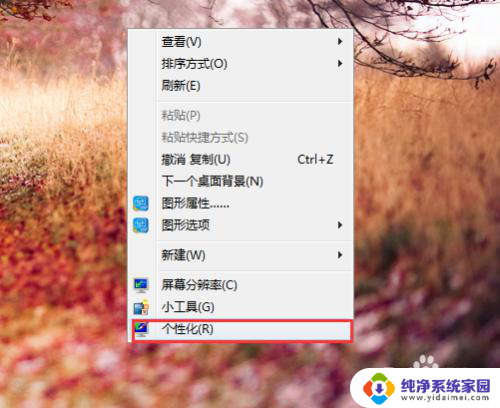
2.打开控制面板外观个性化。个性化。点击左侧列表【更改鼠标指针】——【指针】——【浏览】。
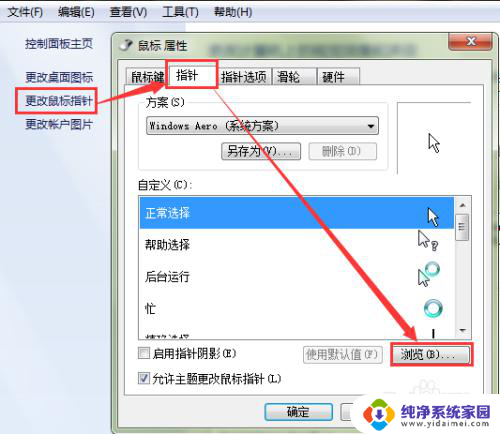
3.在浏览打开【桌面】,已下载保存在电脑上的鼠标图标。双击打开任意一个【文件夹】。
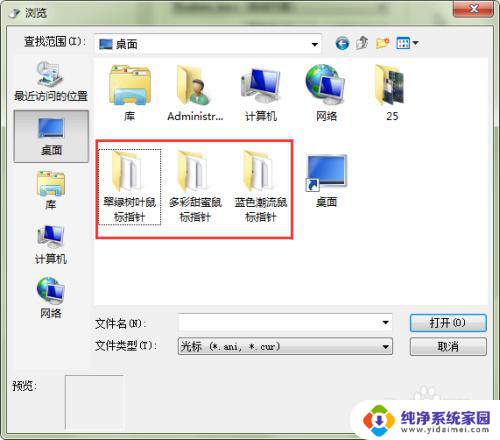
4.在图标文件夹里面,选中自己喜欢的图标,点击【打开】按钮。
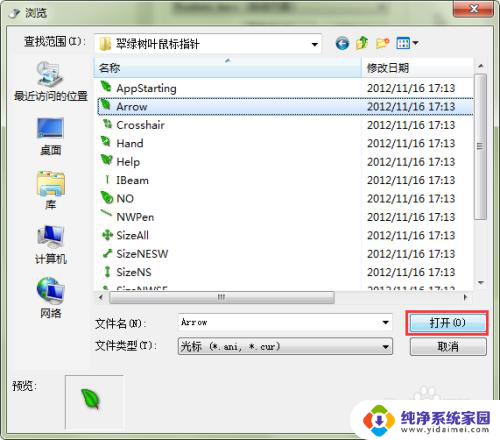
5.在自定义,【正常选择】。可以清楚的看到,我们刚刚选择的绿色叶子的鼠标箭头,点击【应用】即可看见效果。
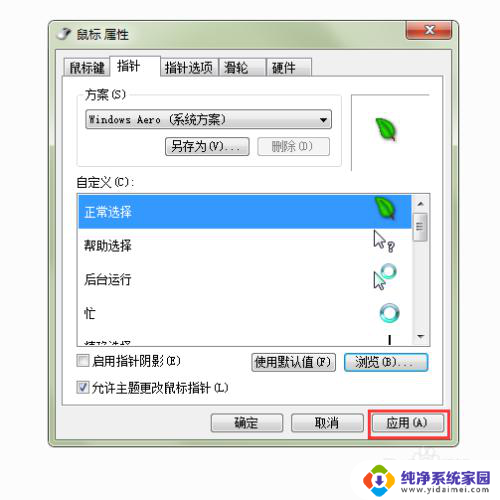
6.再次点击,【确定】即可。按照以上步骤,可以时常更换自已喜欢的、有个性的、与众不同的鼠标箭头哦!
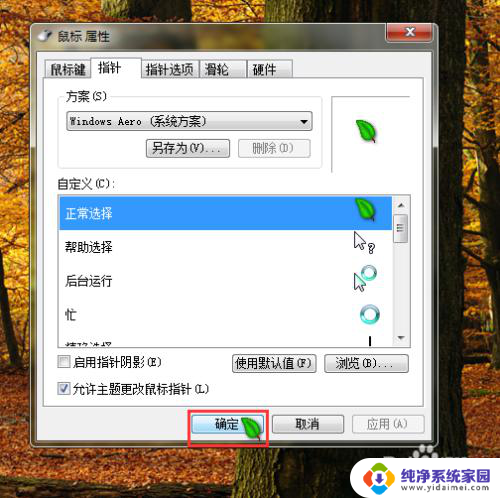
以上就是电脑鼠标图案更改的全部内容,有需要的用户可以按照以上步骤进行操作,希望对大家有所帮助。
电脑鼠标图案更改 如何更改鼠标图标样式相关教程
- 怎么改鼠标图标 如何更改鼠标图标样式
- 鼠标图标更改 如何更改鼠标图标大小
- 电脑更改图标图片 如何更改电脑软件的图标
- windows 鼠标样式 如何修改电脑鼠标样式
- 更改桌面软件图标 怎样更改电脑软件图标
- 怎样更改桌面图标样式 如何在Windows系统中更改桌面图标样式
- 电脑改软件图标 如何更改电脑软件图标
- 如何把u盘图标改为图片 U盘图标如何设置修改更改
- 怎么改变电脑软件图标 电脑软件图标如何更改
- 系统图标无法更改设置 电脑桌面图标无法更改怎么办
- 笔记本开机按f1才能开机 电脑每次启动都要按F1怎么解决
- 电脑打印机怎么设置默认打印机 怎么在电脑上设置默认打印机
- windows取消pin登录 如何关闭Windows 10开机PIN码
- 刚刚删除的应用怎么恢复 安卓手机卸载应用后怎么恢复
- word用户名怎么改 Word用户名怎么改
- 电脑宽带错误651是怎么回事 宽带连接出现651错误怎么办